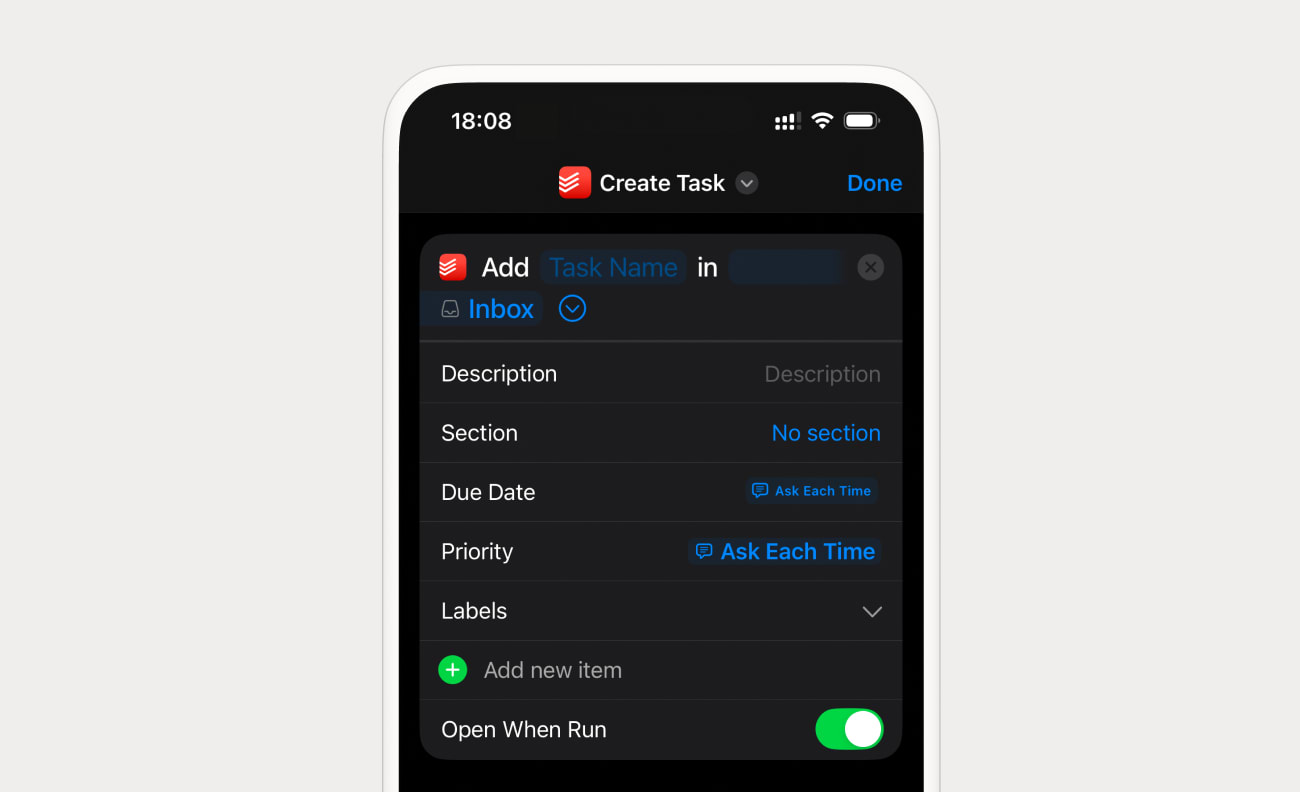我們都有經常反復使用的Todoist指令,像是為您的購物項目添加一個任務,有時將它添加到同一個項目並設定相同的日期感覺太過重復。
好消息是如果您是在iOS或者iPadOS設備上使用iOS 17或者更高的版本,您可以創建省時省力的捷徑,它讓您可以不用每次都重復相同的步驟來完成您最常用的Todoist指令。
例如,您可以通過口述「添加到購物車」來創建一個捷徑幫助您快速添加一個任務到您的購物列表。激活捷徑,這樣您的設備將會詢問您任務的名稱,然後自動將任務移動到「購物」項目並將任務的截止日期設定到週六(或者您需要的日期和項目)。
使用Todoist指令來創建捷徑
- 打開單獨的捷徑應用。
- 輕觸創建捷徑或屏幕頂部的+號。
- 搜尋Todoist指令創建任務。
- 設定任務名稱。如果您選擇每次都詢問,那麼當您每次使用這個捷徑時都會被詢問這個任務的名稱。如果您添加了您自己的任務名稱,例如買牛奶,那麼每當您使用這個捷徑時,系統將會自動添加帶有這個名稱的任務。
- 您將有一些新任務的截止日期、項目、優先級和標籤選項:您可以讓Siri詢問您創建任務的資訊,或者您可以主動地設定每一欄(比如設定項目為「購物」)。
- (可選)如果您打開當運行時顯示,那麼無論何時捷徑運行,您都將會收到通知。
- 輕觸右上角的繼續。
- 輸入您新的捷徑名稱,然後輕觸完成。
一旦您的捷徑被創建,您可以通過喚醒Siri來激活它。您也可以從共享頁、今天視圖、捷徑應用、機動車的捷徑使用等地方激活它。以下是一些使用實例:
- 要求Siri「準備我的旅行」,這會讓每個您打包列表中的任務自動添加到您的「旅行」項目中。
- 告訴Siri一張「新賬單」,您的設備會詢問您賬單的名稱、何時截止並將新任務移動到您的「賬單」項目中。
- 創建一個每當您的手機連上家庭Wi-Fi時觸發的自動捷徑,並添加一個任務提醒您丟垃圾。
- 創建一個每個工作日上午9點觸發的自動捷徑,並添加吃早餐、餵狗和買您喜歡的咖啡等任務。
快速提示
如果您的Apple設備正在使用iOS 14或更高版本,您可以自訂輕點兩下或者三下您iPhone的背面來運行一個特定的捷徑:
- 請確保您按照這篇文章中的步驟創建了捷徑。
- 打開設定應用。
- 選擇輔助使用。
- 选择触控,然后轻点背面。
- 選擇點兩下或者點三下。
- 選擇您想要快速訪問的捷徑。